Hogyan tekintheti meg vásárlási előzményeit a Steamben
Vegyes Cikkek / / December 09, 2021
A Steam a kedvenc játékboltja minden PC-játék szerelmese számára. Ha rajong a számítógépes játékokért, életében legalább egyszer kipróbálta a Steam szolgáltatást. És nem is beszélve arról, hogy az összes kedvenc játékodat egyetlen fedél alatt, azaz a Steam alatt megtalálhatod. Vásároljon meg bármilyen játékot, amellyel játszani szeretne, és már a következő pillanattól kezdheti el.
A könyvtár már végtelennek tűnik, de idővel egyre több játékkal bővül a listán. Bár ez egy nagyszerű platform a nulla korlátozásokkal és végtelen választási lehetőséggel rendelkező játékosok számára, néhányan biztosan rengeteg pénzt költöttek a játékokra anélkül, hogy ezt feljegyezték volna. És most, amikor úgy érzi, hogy megnézi korábbi vásárlását, alig találja a módját, hogy utánanézzen. Nos, számos más oka is lehet annak, hogy miért szeretné megtekinteni vásárlási előzményeit a Steamben. De az igazi kérdés itt az, hogyan kell ezt megtenni? Ha nem ismeri a megoldást, akkor olvassa el ezt a cikket, hogy azonnal megtudja a választ.
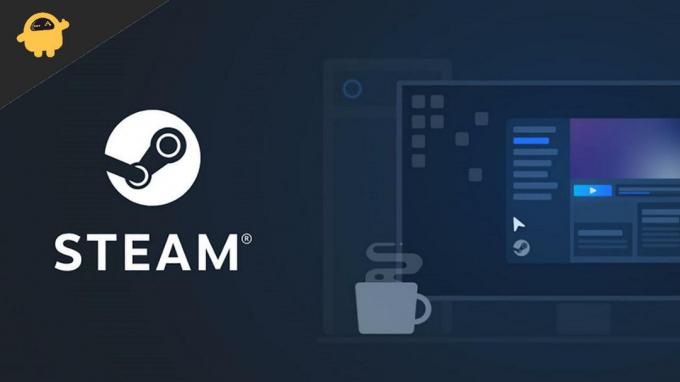
Milyen információkat nyújt a Steam vásárlási előzményei?
Mielőtt továbbmennénk, hogyan tekintheti meg vásárlási előzményeit a Steamben, először nézzük meg, milyen információkat nyújt Önnek? Kezdésként megtalálja az összes vásárlást, amelyet a Steamen keresztül vásárolt. Felkínálja az összes korábbi tranzakcióját, amely magában foglalja a Steamen keresztül végrehajtott játékok/alkalmazások vásárlásait, előfizetéseit és egyebeket.
Ezenkívül láthatja a tranzakciók dátumait, állapotát, kiadásait és bevételeit, a közösségi piacon vásárolt vagy eladott dolgokat, és még a számláján lévő visszatérítéseket is. Még érdekesebb, hogy minden egy intuitív táblázatban látható, hogy külön-külön is érthetőek legyenek a tranzakciós nyilatkozatok. Íme egy gyors tipp, amellyel megtudhatja, hogyan érheti el, amit keres.
Hogyan tekintheti meg vásárlási előzményeit a Steamben?
Ha meg szeretné tekinteni vásárlási előzményeit a Steamen, a következő lépésekkel teheti meg:
- Indítsa el a Steam alkalmazást a számítógépén.
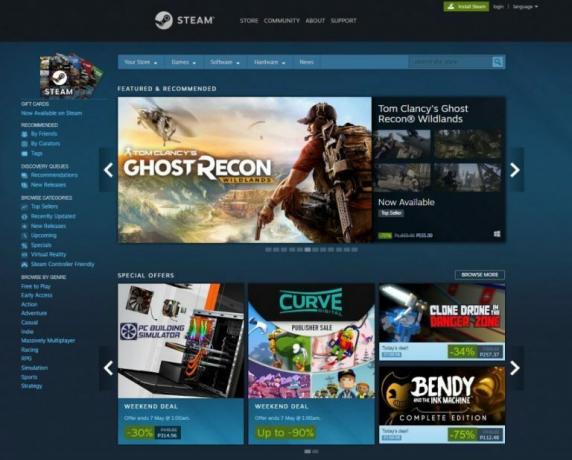
- Most a jobb felső sarokban kattintson a profiljára/felhasználónevére.
- Lépjen a Fiókadatok oldalra.
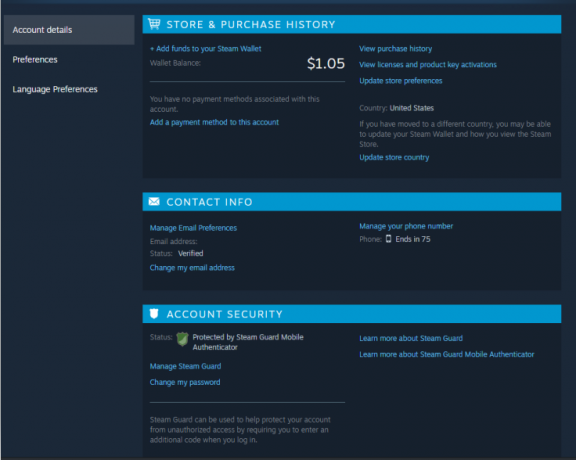
- Az Üzleti és vásárlási előzmények alatt keresse meg a Vásárlási előzmények megtekintése lehetőséget.

- Egy adott vásárlás részleteinek megtekintéséhez kattintson az egyes tranzakciókra, és további adatok jelennek meg az adott vásárlással kapcsolatban.
És így egyszerűen megtekintheti vásárlási előzményeit a Steamben. A Steam lehetővé teszi a közösségi piacon végzett tranzakciók nyomon követését is. Csak kattintson a Közösségi Piaci tranzakcióra, és manuálisan megjeleníti a tranzakciókat.
Reklámok
Ezenkívül, ha azokat a termékeket szeretné megnézni, amelyeket esetleg más platformról vásárolt, de később aktivált a Steamen, akkor erre is van lehetősége. Az ilyen termékek megtekintéséhez kövesse az alábbi lépéseket:
- Nyissa meg Steam fiókját.
- Kattintson a profiljára a jobb felső sarokban.
- Most válassza a Számla részletei lehetőséget.
- Lépjen a Licencek és termékkulcs-aktiválások megtekintése oldalra.
Következtetés
A vásárlási előzmények nyomon követése segít abban, hogy világos képet kapjon arról, mennyit költött milyen termékekre stb. Szükség lehet rá a vásárlást igazoló bizonylatként is, nem beszélve más okokból. Nos, amint láthatta, a vásárlási előzmények megtekintése a Steamben mindössze néhány kattintás. A Steam nem könnyíti meg az adatok közvetlen exportálását, ezért ha meg akarja őrizni a rekordokat, manuálisan kell másolnia és beillesztenie őket a táblázatba.



